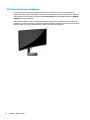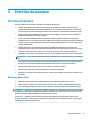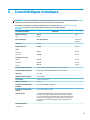HP OMEN X 35 Curved Display Mode d'emploi
- Taper
- Mode d'emploi

Guide de l'utilisateur

© Copyright 2017 HP Development Company,
L.P.
HDMI, le logo HDMI et High-Denition
Multimedia Interface sont des marques de
commerce ou des marques déposées de HDMI
Licensing LLC. NVIDIA et G-SYNC sont des
marques de commerce et/ou des marques
déposées de NVIDIA Corporation aux États-
Unis et dans d'autres pays. Windows est une
marque commerciale déposée ou une marque
commerciale de Microsoft Corporation aux
États-Unis et/ou dans d'autres pays.
Les informations contenues dans le présent
document peuvent faire l'objet de
modications sans préavis. Les garanties
applicables aux produits et services HP sont
décrites dans les documents de garantie
expresse accompagnant ces produits et
services. Aucune partie du présent document
ne saurait être interprétée comme une garantie
supplémentaire. HP ne saurait être tenu
responsable des éventuelles erreurs
techniques ou d'édition contenues dans ce
guide, ni des omissions.
Informations sur le produit
Ce guide décrit les fonctionnalités qui sont
communes à la plupart des modèles. Certaines
fonctions peuvent ne pas être disponibles sur
votre produit. Pour avoir accès à la dernière
version du manuel de l'utilisateur, rendez-vous
sur http://www.hp.com/support. Sélectionnez
Trouver mon produit, puis suivez les
instructions à l'écran.
Deuxième édition : Mars 2017
Référence du document : 912362-052

À propos de ce guide
Ce guide fournit des informations sur les caractéristiques du moniteur, l'installation du moniteur, en utilisant
le logiciel et les spécications techniques.
AVERTISSEMENT ! Indique une situation dangereuse pouvant entraîner des blessures graves voire
mortelles.
ATTENTION : Indique une situation dangereuse pouvant entraîner des blessures mineures ou de gravité
modérée.
IMPORTANT : Indique les informations considérées comme importantes mais non dangereuses (par
exemple, des messages associés à des dommages matériels). Une notication alerte l'utilisateur que si une
procédure n'est pas scrupuleusement suivie, cela peut entraîner une perte de données ou une détérioration
du matériel ou des logiciels. Contient également des informations essentielles pour expliquer un concept ou
pour terminer une tâche.
REMARQUE : Contient des informations supplémentaires qui soulignent ou complètent les points
importants du texte principal.
ASTUCE : Fournit des conseils utiles pour terminer une tâche.
Ce produit intègre la technologie HDMI.
iii

iv À propos de ce guide

Sommaire
1 Mise en route ................................................................................................................................................ 1
Informations importantes sur la sécurité ............................................................................................................. 1
Composants et caractéristiques du produit .......................................................................................................... 2
Caractéristiques ................................................................................................................................... 2
Identication du panneau arrière du moniteur et composants latéraux ........................................... 3
Installation du moniteur ........................................................................................................................................ 4
Retrait du dispositif de blocage de la charnière du socle ................................................................... 4
Branchement des câbles ..................................................................................................................... 5
Branchement des périphériques USB ................................................................................................. 8
Réglage du moniteur pour le confort .................................................................................................. 9
Mise sous tension du moniteur ......................................................................................................... 10
Installation d'un verrou de sécurité .................................................................................................. 11
Rangement du casque ....................................................................................................................... 11
Utilisation de la lumière d'ambiance ................................................................................................. 12
Montage de l'écran ............................................................................................................................ 13
Retrait du socle du moniteur .......................................................................................... 13
Fixation du support de montage VESA ........................................................................... 14
2 Fonctionnement du moniteur ....................................................................................................................... 15
Logiciels et utilitaires .......................................................................................................................................... 15
Activation de G-SYNC ......................................................................................................................... 15
Le chier d'informations d'installation ............................................................................................. 15
Fichier de correspondance des couleurs (ICM) .................................................................................. 15
Installation des chiers .inf et .icm ..................................................................................................................... 16
Installation à partir du disque optique (disponible dans certaines régions) .................................... 16
Téléchargement depuis Internet ....................................................................................................... 16
Utilisation du menu d'aichage à l'écran (OSD) .................................................................................................. 16
Sélection d'un temps de réponse plus rapide pour les jeux ............................................................. 17
Utilisation du mode Veille prolongée .................................................................................................................. 18
Sélection du mode Faible lumière bleue ............................................................................................................. 18
3 Support et dépannage .................................................................................................................................. 19
Résolution des problèmes communs .................................................................................................................. 19
Verrouillage du bouton Menu .............................................................................................................................. 19
Contacter l'assistance technique ......................................................................................................................... 20
Avant d'appeler le service d'assistance technique .............................................................................................. 20
v

Emplacement du numéro de série et de référence du produit ........................................................................... 20
4 Entretien du moniteur .................................................................................................................................. 21
Directives d'entretien ........................................................................................................................................... 21
Nettoyage du moniteur ..................................................................................................................... 21
Expédition du moniteur ..................................................................................................................... 22
Annexe A Caractéristiques techniques ............................................................................................................. 23
Résolutions d'aichage prédénies .................................................................................................................... 24
Entrée dans les modes utilisateur .................................................................................................... 24
Adaptateur secteur .............................................................................................................................................. 25
Fonction d'économie d'énergie ............................................................................................................................ 25
Annexe B Accessibilité .................................................................................................................................... 26
Technologies d'assistance prises en charge ........................................................................................................ 26
Contacter l'assistance technique ......................................................................................................................... 26
vi

1 Mise en route
Informations importantes sur la sécurité
Un adaptateur et un cordon d'alimentation secteur peuvent être fournis avec le moniteur. Si vous souhaitez
utiliser un autre cordon, branchez-le uniquement sur une source d'alimentation et avec une che adaptées à
cet écran. Pour plus d'informations sur le jeu de cordons d'alimentation à utiliser avec le moniteur, reportez-
vous aux
Informations sur le produit fournies sur votre disque optique ou dans la documentation incluse.
AVERTISSEMENT ! Pour diminuer le risque de choc électrique ou de dommages matériels :
• Branchez le cordon d'alimentation sur une prise secteur facilement accessible à tout moment.
• Mettez l'ordinateur hors tension en débranchant le cordon d'alimentation de la prise secteur.
• Si le cordon d'alimentation dispose d'une che tripolaire, branchez-le sur une prise tripolaire reliée à la terre.
Ne désactivez pas la broche de mise à la terre du cordon d'alimentation, en branchant un adaptateur à 2
broches par exemple. Cette broche représente une protection importante.
Pour votre sécurité, ne placez rien sur le cordon d'alimentation ou sur tout autre câble. Arrangez-les de telle
façon que personne ne puisse accidentellement les piétiner ou trébucher dessus.
Pour réduire les risques de blessures graves, lisez le manuel Sécurité et ergonomie du poste de travail. Il décrit
la conguration du poste de travail, la posture, ainsi que les conditions de sécurité et de travail appropriées
pour les utilisateurs d'ordinateurs. Le manuel Sécurité et ergonomie du poste de travail contient également
d'importantes informations sur la sécurité mécanique et électrique. Le manuel Sécurité et ergonomie du poste
de travail est également disponible en ligne à l'adresse http://www.hp.com/ergo.
IMPORTANT : Pour la protection du moniteur et de l'ordinateur, branchez les cordons d'alimentation de
l'ordinateur et de ses périphériques (moniteur, imprimante, scanner) sur un dispositif de protection contre les
surtensions, tel qu'une multiprise ou un onduleur. Toutes les multiprises ne protègent pas contre les
surtensions ; cette fonction doit être spéciquement mentionnée sur l'étiquette de la prise. Choisissez une
multiprise dont le fabricant garantit le remplacement des produits endommagés en cas de
dysfonctionnement de la protection contre les surtensions.
Utilisez des meubles de taille appropriée et conçus pour soutenir correctement votre écran à cristaux liquides
HP.
AVERTISSEMENT ! Les écrans à cristaux liquides qui sont placés de manière inappropriée sur des
commodes, des bibliothèques, des étagères, des bureaux, des haut-parleurs ou des tiroirs pourraient tomber
et entraîner des blessures.
Acheminez tous les cordons et câbles connectés à l'écran à cristaux liquides de manière à ce qu'ils ne puissent
pas être tirés, attrapés ou arrachés.
Veillez à ce que l'intensité totale en ampères des appareils branchés sur la prise électrique n'excède pas
l'intensité nominale de la prise, et que l'intensité totale en ampères des appareils branchés sur le cordon
d'alimentation n'excède pas l'intensité nominale du cordon. Vériez les valeurs mentionnées sur l'étiquette
des capacités électriques an de déterminer l'intensité nominale (AMPS ou A) de chaque appareil.
Installez le moniteur près d'une prise secteur à laquelle vous pouvez accéder facilement. Déconnectez le
moniteur en saisissant la che d'une main ferme et en la retirant de la prise secteur. Ne déconnectez jamais le
moniteur en tirant sur le cordon d'alimentation.
Ne faites pas tomber le moniteur et ne le posez pas sur une surface instable.
Informations importantes sur la sécurité 1

REMARQUE : Ce produit est adapté au divertissement. Veillez à placer l'écran dans un environnement
lumineux et contrôlé an d'éviter les interférences avec la lumière et les surfaces lumineuses environnantes
qui pourraient entraîner des reets gênants sur l'écran.
Composants et caractéristiques du produit
Caractéristiques
Voici quelques caractéristiques de l'écran :
●
Moniteur disposant d'une diagonale d'écran de 88,9 cm (35 pouces), d'une résolution UWQHD de
3440 x 1440, avec prise en charge des résolutions inférieures
●
Angle d'inclinaison et hauteur réglables
●
Technologie grand angle de vue et arc incurvé pour une expérience immersive de visionnage avec un
champ de vision augmenté, une vision périphérique optimisée et une perception visuelle améliorée
●
Entrée vidéo HDMI (High-Denition Multimedia Interface)
●
Entrée vidéo DisplayPort
●
HDCP (High Bandwidth Digital Content Protection) utilisé sur les entrées numériques
●
Concentrateur USB 3.0 avec un port montant et trois ports de charge descendants
●
Prise de sortie audio casque/ligne variable
●
Câbles DisplayPort, HDMI et USB Type-B vers Type A inclus
●
Fonction Plug and Play, si celle-ci est prise en charge par votre système d'exploitation
●
Réglages à l'écran (On-Screen Display, OSD) en plusieurs langues facilitant le réglage et l'optimisation de
l'écran
●
Disque de logiciel et de documentation contenant les pilotes du moniteur et la documentation du
produit
●
Support de montage VESA pour xer l'écran sur un dispositif de montage mural ou un bras pivotant
●
Emplacement de sécurité à l'arrière du moniteur pour câble antivol optionnel
●
Éclairage d'ambiance congurable par l'utilisateur avec une gamme complète de LED
●
Crochet de rangement pratique pour casque sur le socle du moniteur
●
Technologie NVIDIA G-SYNC™ avec fréquence de rafraîchissement élevée, orant des avantages pour
une expérience de jeu sur PC plus vraie que nature avec un temps de réaction optimal
–
La synchronisation de la fréquence de rafraîchissement de l'écran avec le processeur graphique
(GPU) dans votre ordinateur portable ou de bureau GeForce GTX permet d'éliminer les problèmes
de latence, de déchirures et de saccades pour vous orir une expérience de jeu extrêmement uide
–
Les décors apparaissent instantanément, les objets sont plus nets, et votre expérience de jeu s'en
trouve beaucoup plus uide, vous orant ainsi une expérience visuelle sensationnelle vous
permettant de prendre l'avantage
REMARQUE : Pour des informations sur la sécurité et les réglementations, reportez-vous au document
Informations sur le produit fourni dans la documentation incluse. Pour obtenir des mises à jour du manuel de
l'utilisateur de votre produit, rendez-vous sur http://www.hp.com/support. Sélectionnez Trouver mon
produit, puis suivez les instructions à l'écran.
2 Chapitre 1 Mise en route

Identication du panneau arrière du moniteur et composants latéraux
Composant Description
(1) Bouton Menu Permet d'ouvrir le menu OSD, de sélectionner un élément du menu OSD ou de fermer le menu
OSD.
(2) Bouton Plus Si le menu OSD est ouvert, ce bouton permet de naviguer en avant dans les options ou
d'augmenter le niveau des réglages.
Si le menu OSD est fermé, permet d'ouvrir le menu Modes d'aichage.
(3) Bouton Moins Si le menu OSD est ouvert, ce bouton permet de revenir en arrière dans les options ou de
diminuer le niveau des réglages.
Si le menu OSD est fermé, appuyez sur la touche pour passer à la source d'entrée suivante.
(4) Interrupteur
d'alimentation
Permet d'allumer ou d'éteindre le moniteur.
(5) Crochet pour casque Constitue un emplacement pratique pour ranger un casque.
(6) DisplayPort Permet de connecter un câble DisplayPort à l'appareil source.
(7) Port de service Utilisé uniquement par des techniciens de maintenance qualiés HP.
(8) Connecteur d'alimentation Permet de connecter un adaptateur secteur.
(9) Emplacement pour câble
antivol
Permet de xer un câble antivol en option au moniteur.
(10) Port USB 3.0 Type-B Permet de connecter le câble du concentrateur USB à l'appareil source.
(11) Ports USB 3.0 Type-A avec
HP Sleep and Charge
(Veille et charge HP) (3)
Permettent de connecter des périphériques USB, fournissent un transfert à grande vitesse des
données et, même lorsque l'ordinateur est éteint, chargent les appareils tels que téléphone
mobile, caméra, dispositif de suivi des activités ou smartwatch.
(12) Port HDMI Permet de connecter un câble HDMI à l'appareil source.
(13) Prise casque pour sortie
audio
Permet de brancher des écouteurs au moniteur.
Composants et caractéristiques du produit 3

Composant Description
AVERTISSEMENT ! Pour réduire le risque de lésions, réglez le volume avant d'utiliser un
casque, des écouteurs ou un micro-casque. Pour obtenir des informations supplémentaires sur
la sécurité, reportez-vous au document Informations sur le produit fourni sur le disque optique,
si ce dernier est inclus avec votre produit.
Installation du moniteur
Retrait du dispositif de blocage de la charnière du socle
Le moniteur est livré avec un dispositif de blocage de la charnière qui permet de verrouiller l'écran dans sa
position la plus basse sur le socle. Vous devez retirer le dispositif de blocage de la charnière pour régler la
hauteur de l'écran.
Pour retirer le dispositif de blocage, appuyez doucement vers le bas sur l'écran (1) et tirez le dispositif de
blocage hors du socle (2).
4 Chapitre 1 Mise en route

Branchement des câbles
REMARQUE : Le moniteur est livré avec certains câbles.
1. Placez le moniteur près de l'ordinateur, dans un endroit pratique et bien ventilé.
2. Connectez un câble vidéo.
REMARQUE : Les entrées recevant un signal vidéo valide sont détectées automatiquement par l'écran.
Vous pouvez également sélectionner les entrées en appuyant sur le bouton Menu situé sur le côté du
moniteur et en sélectionnant Contrôle des entrées.
●
Raccordez une extrémité du câble HDMI au port HDMI situé à l'arrière du moniteur et l'autre
extrémité au port HDMI de l'appareil source.
●
Branchez une extrémité du câble DisplayPort au port DisplayPort situé à l'arrière du moniteur et
l'autre extrémité au port DisplayPort de l'appareil source.
Installation du moniteur 5

3. Branchez une extrémité du câble Mini DisplayPort au port DisplayPort situé à l'arrière du moniteur et
l'autre extrémité au port Mini DisplayPort de l'appareil source (câble non fourni).
4. Branchez le connecteur Type-B du câble ascendant USB sur le port ascendant USB à l'arrière du
moniteur. Puis branchez le connecteur Type-A du câble descendant au port descendant USB du
périphérique source.
6 Chapitre 1 Mise en route

5. Connectez une extrémité du cordon d'alimentation à l'adaptateur secteur (1) et l'autre extrémité à une
prise secteur de terre (2), puis l'adaptateur secteur au moniteur (3).
AVERTISSEMENT ! Pour diminuer le risque de choc électrique ou de dommages matériels :
Ne neutralisez pas la connexion de terre du cordon d'alimentation. La prise de terre est un élément de
sécurité essentiel.
Branchez le cordon d'alimentation dans une prise secteur mise à la terre à laquelle vous pouvez accéder
facilement et à tout moment.
Pour mettre le matériel hors tension, débranchez le cordon d'alimentation de la prise secteur.
Pour votre sécurité, ne placez rien sur le cordon d'alimentation ou sur tout autre câble. Arrangez-les de
telle façon que personne ne puisse accidentellement les piétiner ou trébucher dessus. Ne tirez pas sur
les cordons et câbles. Lors du débranchement du cordon d'une prise secteur, saisissez le cordon par la
che.
6. Faites passer les câbles dans l'attache de gestion des câbles située à l'arrière du moniteur.
Installation du moniteur 7

Branchement des périphériques USB
Un port montant USB Type-B et trois ports descendants USB Type-A se trouvent à l'arrière du moniteur.
REMARQUE : Pour activer les ports USB descendants du moniteur, vous devez raccorder le câble USB
montant entre le moniteur et l'appareil source.
8 Chapitre 1 Mise en route

Réglage du moniteur pour le confort
Inclinez l'écran vers l'avant ou vers l'arrière pour l'installer dans une position confortable, au niveau des yeux.
Réglez l'écran vers le haut ou le bas pour l'installer dans une position confortable, au niveau des yeux.
Installation du moniteur 9

Mise sous tension du moniteur
1. Appuyez sur le bouton d'alimentation du périphérique source pour l'allumer.
2. Appuyez sur le bouton d'alimentation situé sur le côté du moniteur pour le mettre sous tension.
IMPORTANT : Notez que l'image rémanente peut être endommagée si la même image statique est aichée
sur un moniteur après 12 heures consécutives ou plus de non-utilisation. Pour éviter de tels dommages à
votre écran, veillez à toujours activer un économiseur d'écran ou à éteindre le moniteur si ce dernier doit
rester inutilisé pendant une période prolongée. La rémanence d'image est un état qui peut se produire sur
tous les écrans LCD. Les écrans avec dommages de type « image gravée » ne sont pas couverts par la garantie
HP.
REMARQUE : Vous pouvez désactiver le voyant d'alimentation dans le menu OSD. Appuyez sur le bouton
Menu situé sur le côté du moniteur, puis sélectionnez Commande d'alimentation > Voyant d'alimentation >
Désactivé.
Le moniteur recherche automatiquement une entrée active parmi les entrées de signal et utilise cette entrée
pour l'aichage.
10 Chapitre 1 Mise en route

Installation d'un verrou de sécurité
Vous pouvez attacher le moniteur à un objet xe à l'aide d'un câble de sécurité optionnel disponible chez HP.
Rangement du casque
Dans la partie supérieure du socle, le moniteur est équipé d'un crochet pour casque permettant ainsi de le
ranger de façon pratique.
Installation du moniteur 11

Utilisation de la lumière d'ambiance
Le moniteur propose une lumière d'ambiance pour éclairer un bureau ou un mur et ainsi améliorer
l'expérience de jeux. Vous pouvez régler la lumière ou l'éteindre dans le menu OSD. Appuyez sur le bouton
Menu situé derrière le moniteur, puis sélectionnez Power Control (Commande d'alimentation) > Ambient
Lighting (Éclairage d'ambiance).
Vous pouvez modier la couleur de l'éclairage d'ambiance an de l'associer à l'éclairage des voyants sur
l'ordinateur, le clavier et la souris. Vous pouvez également modier l'éclairage de l'écran pour reproduire la
couleur moyenne sur l'écran, élargissant ainsi l'action à l'écran au-delà de l'écran.
12 Chapitre 1 Mise en route

Montage de l'écran
L'écran peut être xé sur un mur, un bras pivotant ou tout autre dispositif de montage.
REMARQUE : Cet appareil peut être utilisé avec un support de montage mural de spécication UL ou CSA.
IMPORTANT : Ce kit de montage VESA est compatible avec les trous de montage de 100 mm de la norme
industrielle VESA. Pour xer une solution de montage d'un autre fabricant sur le VESA, il faut quatre vis de 4
mm de diamètre, d'un pas de 0,7 et de 10 mm de long. Ne pas utiliser de vis plus longues car elles pourraient
endommager le moniteur. Il est important de vérier que la solution de montage du fabricant tiers est
conforme à la norme VESA, et conçue pour supporter le poids du moniteur. Pour un fonctionnement optimal,
il est essentiel d'utiliser les câbles d'alimentation et vidéo fournis avec le moniteur.
Retrait du socle du moniteur
Le moniteur peut être séparé de son socle en vue de le xer au mur, sur un bras pivotant ou un autre dispositif
de xation.
IMPORTANT : Avant de commencer à démonter le moniteur, assurez-vous qu'il est éteint et que tous les
câbles sont déconnectés.
1. Déconnectez et retirez tous les câbles du moniteur.
2. Desserrez les vis imperdables sur la partie inférieure de la charnière du socle (1), puis faites glisser
l'écran hors du socle (2).
IMPORTANT : Ne posez pas le moniteur face vers le bas lorsque vous retirez le socle. Toute pression
sur la courbure de l'écran peut endommager le panneau si le moniteur est placé face vers le bas lors du
retrait du socle.
Installation du moniteur 13

3. Placez l'écran face vers le bas sur une surface recouverte d'un tissu doux et propre.
Fixation du support de montage VESA
Un support de montage VESA est fourni avec le moniteur pour pouvoir être utilisé si vous souhaitez xer
l'écran sur un mur, un bras pivotant ou tout autre accessoire de montage.
1. Retirez le socle du moniteur. Reportez-vous à la section Retrait du socle du moniteur à la page 13.
2. Insérez le support de montage VESA dans la fente située à l'arrière de la charnière de l'écran (1), puis
serrez les vis pour xer le support (2).
3. Pour xer l'écran sur un bras pivotant ou un autre dispositif de montage, insérez quatre vis de montage
dans les trous situés sur le dispositif de montage et dans les trous de vis situés sur le support de
montage VESA.
IMPORTANT : Lorsque vous souhaitez installer le moniteur sur un mur ou un bras pivotant, suivez les
instructions fournies par le fabricant du dispositif de montage.
IMPORTANT : Pour optimiser la performance du moniteur et la clarté de l'écran, ne faites pas pivoter le
moniteur à 90 degrés vers l'orientation portrait.
14 Chapitre 1 Mise en route
La page est en cours de chargement...
La page est en cours de chargement...
La page est en cours de chargement...
La page est en cours de chargement...
La page est en cours de chargement...
La page est en cours de chargement...
La page est en cours de chargement...
La page est en cours de chargement...
La page est en cours de chargement...
La page est en cours de chargement...
La page est en cours de chargement...
La page est en cours de chargement...
-
 1
1
-
 2
2
-
 3
3
-
 4
4
-
 5
5
-
 6
6
-
 7
7
-
 8
8
-
 9
9
-
 10
10
-
 11
11
-
 12
12
-
 13
13
-
 14
14
-
 15
15
-
 16
16
-
 17
17
-
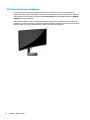 18
18
-
 19
19
-
 20
20
-
 21
21
-
 22
22
-
 23
23
-
 24
24
-
 25
25
-
 26
26
-
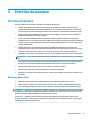 27
27
-
 28
28
-
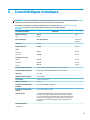 29
29
-
 30
30
-
 31
31
-
 32
32
HP OMEN X 35 Curved Display Mode d'emploi
- Taper
- Mode d'emploi
Documents connexes
-
HP OMEN 27 Display Mode d'emploi
-
HP EliteDisplay E233 23-inch Monitor Le manuel du propriétaire
-
HP Pavilion 32 QHD 32-inch Display Mode d'emploi
-
HP ZBook 15 G5 Mobile Workstation Mode d'emploi
-
HP ENVY 34 34-inch Display Mode d'emploi
-
HP Pavilion 32 32-inch Display Mode d'emploi
-
HP OMEN 32 32-inch Display Mode d'emploi
-
HP ENVY 27 27-inch Display Mode d'emploi
-
HP ENVY 24 23.8-inch Display Mode d'emploi
-
HP ENVY 24 23.8-inch IPS Monitor with Beats Audio Mode d'emploi